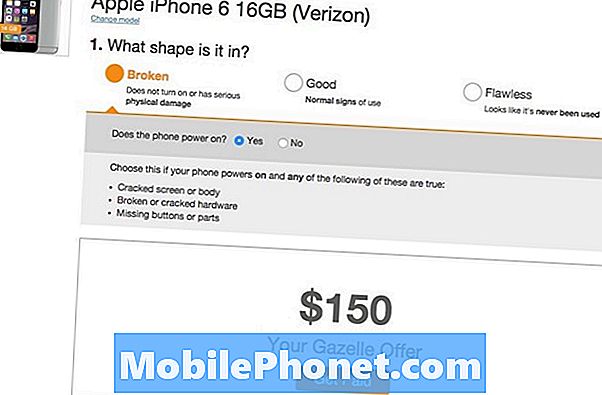Chamadas por WiFi é um recurso apontado por algumas operadoras como uma grande economia de custos. Indo além do modelo de operadora tradicional, alguns provedores de MVNO pré-pagos estão até oferecendo chamadas e mensagens de texto puramente baseadas em WiFi, voltando para o celular apenas fora da cobertura WiFi.
A ideia aqui é que os usuários são principalmente cobertos por roteadores WiFi e hotspots em quase qualquer lugar. Em casa ou no trabalho, provavelmente haverá um ponto de acesso WiFi rápido e confiável, que provavelmente será mais rápido (ou pelo menos com menor latência) do que as conexões de celular.
Essa é a premissa por trás de provedores como Republic Wireless, Freedompop e Straight Talk, bem como Scratch Wireless. Provedores somente WiFi (ou WiFi primeiro) prometem chamadas e mensagens de texto quase ilimitadas enquanto conectados a um ponto de acesso WiFi. Chamadas e mensagens de texto do celular podem ser uma alternativa gratuita ou por uma taxa nominal.
Mas você não precisa necessariamente estar nesses provedores para receber chamadas e mensagens de texto por WiFi. Claro, existem serviços de bate-papo baseados em IP e provedores de VoIP (Skype, Viber, Line, WhatsApp e outros vêm à mente). Mas se você deseja receber chamadas e textos de outros telefones fixos ou celulares, aqui está a solução: Google Voice.
Habilitando chamadas baseadas em SIP em seu dispositivo Android
Ao receber chamadas ou SMS, o Google Voice liga para o número ou números indicados para que você possa receber chamadas de praticamente qualquer telefone fixo ou celular. No entanto, você também pode configurar seu smartphone Android para fazer e receber chamadas do Google Voice através de dados de celular ou WiFi. sim, é isso mesmo - você pode usar isso mesmo sem um plano de voz ou SMS. A grande vantagem é que o Android vem com um cliente SIP integrado ao aplicativo Phone.
Veja como.
1. Configure uma conta do Google Voice. Isso deve ser simples e direto, especialmente se você estiver nos EUA. Se você mora em uma jurisdição sem suporte do Google Voice, pode usar várias maneiras para enganar o Google quando você está nos EUA (uma combinação de números descartáveis nos EUA, mais o uso de um servidor proxy - mais sobre isso mais tarde).
2. Baixe e instale o Google Voice em seu dispositivo. Você precisará disso para configurar o encaminhamento de chamadas e SMS. Para nossos objetivos, você precisará desativar o encaminhamento para o seu número de telefone, a menos que deseje receber notificações e toques duplicados.
3. Baixe Sipdroid em seu dispositivo Android. O objetivo desta etapa é configurar automaticamente uma conta com pbxes.org, que é essencialmente uma rede SIP que oferece suporte ao entroncamento do Google Voice. O link do Google Play está aqui. Inicie o Sipdroid e clique no link “Novo PBX vinculado ao meu Google Voice” na parte inferior da tela de boas-vindas. Você será solicitado a criar uma nova conta.
Observe que seu nome de usuário e senha do Google serão armazenados em pbxes.org. Se você usar a verificação em duas etapas, será necessário primeiro gerar uma senha específica do aplicativo para Pbxes, pois de outra forma o sistema não aceitará sua senha do Google.
4. Faça login em Pbxes.org. Assim que sua conta for criada, você pode fazer o login em Pbxes.org usando as credenciais que você configurou na etapa # 3. Vá para a parte “Extensões” na barra lateral e procure a entrada “Sipdroid”. Normalmente, terá a extensão 200, o que significa que seu nome de usuário para esta conta seria [protegido por e-mail]
Agora aqui está a parte interessante. Precisamos configurar seu aplicativo de telefone para fazer e receber chamadas via Google Voice sem a ajuda de Sipdroid.
5. Configure seu aplicativo de telefone. Toque no menu de três botões (ou o botão do menu) e toque em “Configurações”. Em “Configurações de chamada de Internet”, abra “Contas SIP”. Adicione uma nova conta, com estes detalhes:
- Nome de usuário: nome de usuário-200 (ou insira qualquer nome de conta configurado em Pbxes.org, incluindo a extensão)
- Senha: a configuração de sua senha Pbxes para esta extensão específica
- Servidor: pbxes.org
- Definir como minha conta principal: marcada
Salve a conta. Sua nova conta agora deve estar listada em Contas SIP, mas deve indicar “Não estou recebendo chamadas”.
6. Ative o recebimento de chamadas. Ainda em Contas SIP, marque a caixa que diz “Receber chamadas”. O Android agora deve se registrar no Pbxes.org com a conta que você acabou de configurar. Se for bem-sucedido, a conta SIP deverá indicar “Conta primária. Recebendo chamadas. ” Caso contrário, pode ser necessário revisitar a configuração novamente para se certificar de que o nome de usuário e a senha estão corretos.
7. Ative a chamada pela Internet. De volta em “Configurações de chamada pela Internet”, você pode configurar seus dispositivos para usar chamadas pela Internet “Para todas as chamadas quando a rede de dados estiver disponível” se quiser que todas as suas chamadas sejam encaminhadas pelo Google Voice. Caso contrário, use “Apenas para chamadas internacionais” ou “Solicitar cada chamada”.
8. Configure o aplicativo Google Voice.Nas configurações do aplicativo Google Voice, você terá que remover o encaminhamento para o seu número de telefone. Caso contrário, ele tocará seu dispositivo duas vezes: uma vez no cliente SIP e outra instância como uma chamada telefônica normal. Em “Sincronização e notificações”, você pode configurar seu dispositivo para receber mensagens de texto em seu aplicativo de mensagens normal (pode ser dependente da versão).
Você já pode remover o SIPdroid, porque seu cliente de telefone padrão atua como seu cliente SIP também. Se a versão do seu Android não suporta chamadas SIP diretamente do cliente do telefone, você pode manter o SIPdroid. Experimente ligar para o seu número para verificar se o seu telefone recebe chamadas através do cliente Phone. Você também pode tentar fazer chamadas externas. Eles serão encaminhados por meio do Google Voice se você configurá-lo corretamente (e se você o ativou de acordo com o nº 7).
Isso funciona para você? O feedback seria apreciado. Novamente, essas configurações podem depender da sua versão do Android ou ROM. Isso deve funcionar em versões baseadas em Android / AOSP vanilla, Google Play Edition, CyanogenMod e qualquer versão com SIP habilitado no aplicativo Phone.
Receberemos comissão de vendas se você comprar itens usando nossos links. Saber mais.